Win10專業(yè)版怎么優(yōu)化最流暢?Win10最詳細(xì)優(yōu)化設(shè)置告別卡頓!
Win10專業(yè)版怎么優(yōu)化最流暢?Win10目前的用戶已經(jīng)非常多了,這個(gè)系統(tǒng)如果你會(huì)優(yōu)化的話,會(huì)大大提升系統(tǒng)的運(yùn)行速度,讓你的電腦告別卡頓,流暢運(yùn)行,以下小編就給大家?guī)鞼in10最詳細(xì)優(yōu)化設(shè)置。
Win10最詳細(xì)優(yōu)化設(shè)置
1、關(guān)閉家庭組,因?yàn)檫@功能會(huì)導(dǎo)致硬盤和CPU處于高負(fù)荷狀態(tài) (版本 1803及以上已移除該功能)
關(guān)閉方案:控制面板–管理工具–服務(wù)– HomeGroup Listener和HomeGroup Provider禁用。控制面板怎么運(yùn)行,在開始菜單圖標(biāo)上單擊右鍵就看到了。
2、關(guān)閉性能特效(配置較低的機(jī)器可以關(guān)閉)
關(guān)閉方案:系統(tǒng)屬性-高級(jí)-性能-設(shè)置-關(guān)閉淡出淡入效果。
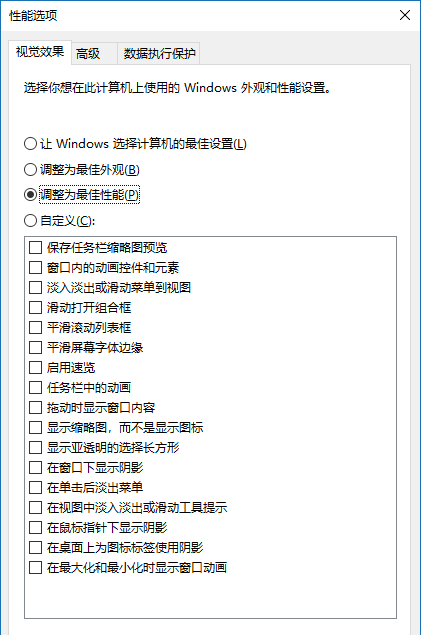
3、關(guān)閉磁盤碎片整理計(jì)劃
磁盤碎片整理可以提高磁盤性能,但不需要整理計(jì)劃,可以關(guān)閉整理計(jì)劃。
關(guān)閉方案:選中磁盤C-屬性–工具–對驅(qū)動(dòng)器進(jìn)行優(yōu)化和碎片整理–優(yōu)化–更改設(shè)置–取消選擇按計(jì)劃執(zhí)行。

4、關(guān)閉IPv6協(xié)議
Win10默認(rèn)開啟的IPv6協(xié)議,對于日常使用的我們來講,使用率幾乎為0,而它卻大大的占用著系統(tǒng)資源。
關(guān)閉方案:打開控制面板,進(jìn)入網(wǎng)絡(luò)和 Internet,找到網(wǎng)絡(luò)和共享中心窗口,從左側(cè)的欄目中點(diǎn)擊更改適配器設(shè)置進(jìn)入網(wǎng)絡(luò)連接。打開以太網(wǎng)屬性窗口。在列表中找到Internet協(xié)議版本6(TCP/IPv6),點(diǎn)擊取消勾選,確定即可。
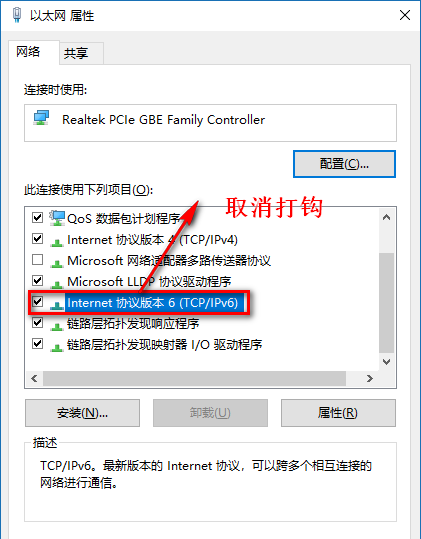
5、關(guān)系系統(tǒng)的自動(dòng)更新和自動(dòng)備份的服務(wù),它會(huì)在后臺(tái)自動(dòng)下載新版本的補(bǔ)丁,造成卡頓
關(guān)閉方案:電腦‘電腦’圖-鼠標(biāo)右鍵選擇管理-在左側(cè)菜單點(diǎn)擊打開‘服務(wù)和應(yīng)用程序’-服務(wù)-在展示列表找到‘Windows Update’,‘Window備份’-右鍵點(diǎn)擊屬性,或者直接雙擊打開該服務(wù)的詳情界面-將啟動(dòng)類型選擇為‘禁用’-確定。
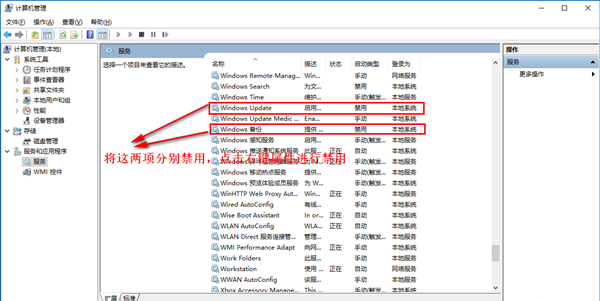
6、關(guān)閉防火墻,系統(tǒng)自帶的安全軟件,一直處于開啟狀態(tài),它會(huì)不停的檢測其它程序的安全性,導(dǎo)致系統(tǒng)性能也會(huì)下降。
關(guān)閉方案:控制面板-‘系統(tǒng)和安全-右側(cè)菜單欄選擇Windows防火墻。點(diǎn)擊左側(cè)的啟動(dòng)或關(guān)閉防火墻,就可以關(guān)閉防火墻了。
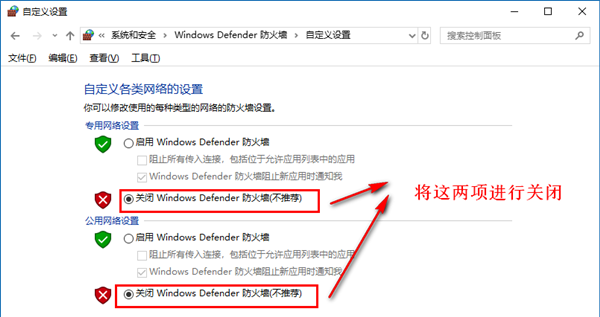
關(guān)閉了Windows防火墻有可能會(huì)不安全,但只要你不瀏覽一些稀奇古怪的網(wǎng)頁,安裝一些雜七雜八的軟件是不容易中木馬病毒。
7、關(guān)閉多余的自啟動(dòng)項(xiàng),要是開機(jī)啟動(dòng)太多的話,就會(huì)使得系統(tǒng)啟動(dòng)和運(yùn)行卡頓的狀態(tài),特別是現(xiàn)在的應(yīng)用程序功能越來越多,占用的內(nèi)存也越來越大,所以這些應(yīng)用如果設(shè)置成開機(jī)啟動(dòng)項(xiàng)的話,就會(huì)嚴(yán)重影響電腦啟動(dòng)速度,還有系統(tǒng)運(yùn)行的響應(yīng)性能。
關(guān)閉方案(有兩種):1.打開任務(wù)管理器-切換「啟動(dòng)」標(biāo)簽頁;2.在開始菜單的搜索欄,輸入 taskmgr /0 /startup,就能直接打開任務(wù)管理器的啟動(dòng)標(biāo)簽頁。
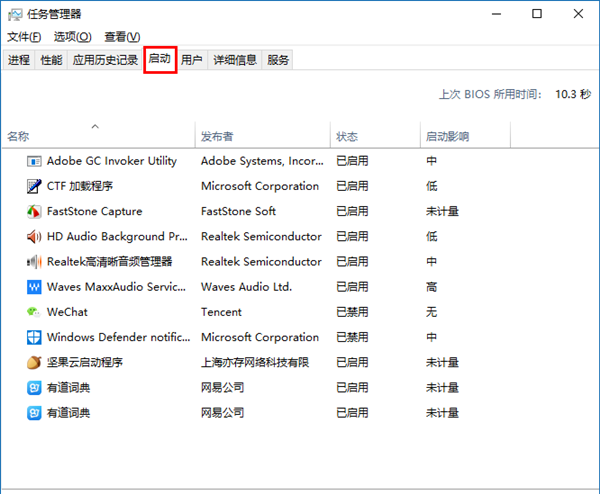
相關(guān)文章:
1. 蘋果 macOS 11.7.3 更新導(dǎo)致 Safari 收藏夾圖標(biāo)無法正常顯示2. 怎么在Windows10中為應(yīng)用程序設(shè)置CPU進(jìn)程優(yōu)先級(jí)Windows?3. Win11將減少磁盤占用 功能可以按需加載4. Win10專業(yè)版電腦怎么上鎖?5. Windows 注冊表LastKey鍵值的設(shè)置技巧6. Win11桌面自動(dòng)刷新怎么辦?Win11桌面自動(dòng)刷新的解決方法7. Windows Event Log服務(wù)能否關(guān)閉?Win10系統(tǒng)Windows Event Log服務(wù)詳解8. 微軟將在下周推出10GB的UUP更新,3 月 28 日起全新上線 Win11 22H2 平臺(tái)9. Win10純凈版電腦突然卡死畫面定格如何解決?10. Debian圖標(biāo)怎么橫向排列? Debian11 Xfce橫排桌面圖標(biāo)的技巧

 網(wǎng)公網(wǎng)安備
網(wǎng)公網(wǎng)安備